ABBYY FineReader 是市场领先的文字识别(OCR),可快速方便地将扫描纸质文档、PDF文件和数码相机的图像转换成可编辑、可搜索信息,ABBYY FineReader 12是目前最新版本。本文小编将给大家介绍ABBYY FineReader 12安装教程,教会您如何正确安装ABBYY FineReader 12。
步骤一 下载ABBYY FineReader 12安装包
本站为大家提供了多款软件下载地址,免费下载ABBYY FineReader 12的安装包,可以免费试用30天,大家也可以下载破解补丁进行破解。
步骤二 安装ABBYY FineReader 12
1. 双击下载好的ABBYY FineReader_12 .exe程序安装包,进入安装界面,选择解压路径(这个和安装路径无关,默认即可),单击“Install”,等待程序提取文件;
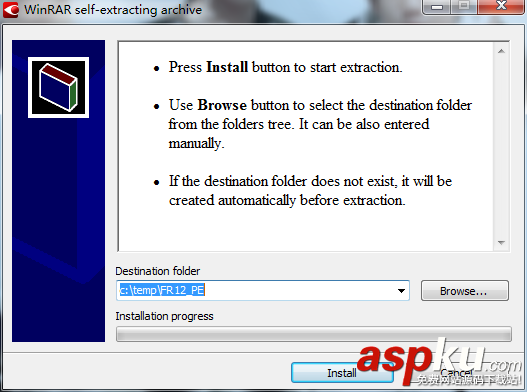
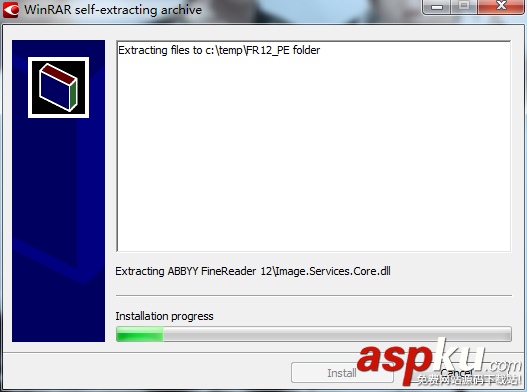
2. 解压完成后,进入ABBYY FineReader 12安装设置界面,点击“安装ABBYY FineReader 12”;
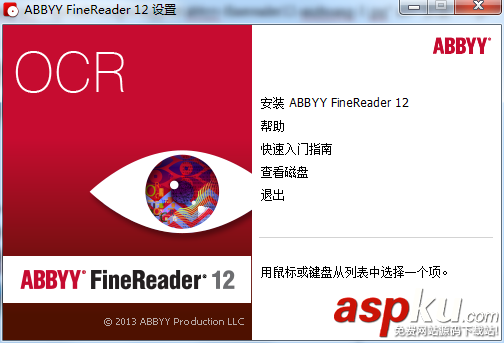
3. 选择安装语言,默认为系统语言,单击确定;
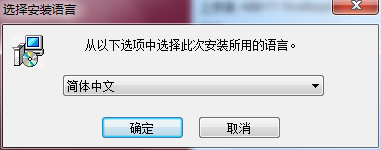
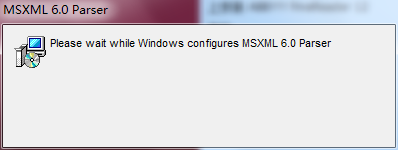
4. 进入ABBYY FineReader 12安装向导界面,准备安装;
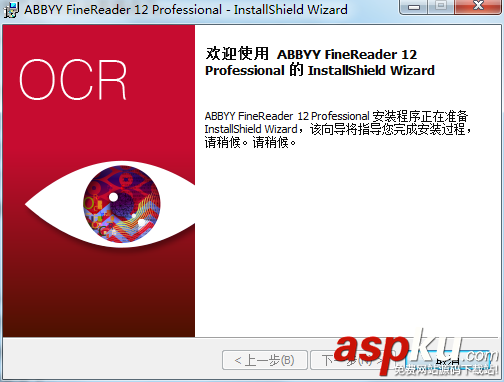
5. 在弹出的许可协议页面勾选“我接受许可协议条款”,点击“下一步”;
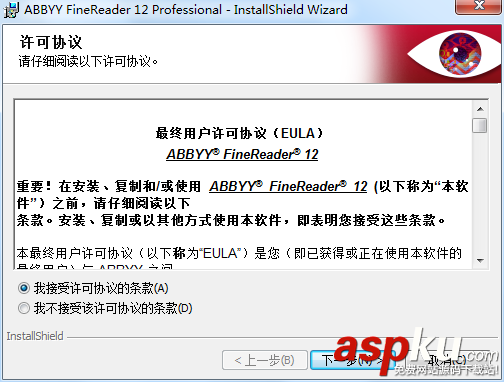
6. 选择安装类型和位置,默认典型安装和安装在C盘,您也可以自定义安装,选择要安装的程序功能。
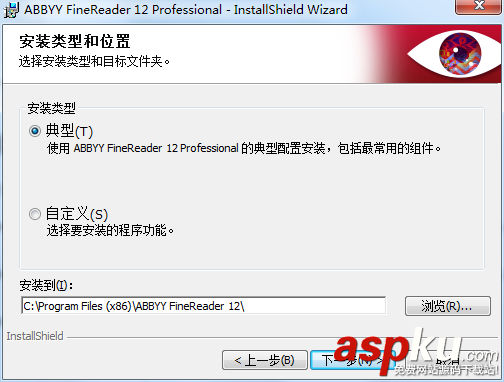
7. 勾选准备安装程序的附加内容,点击“安装”。
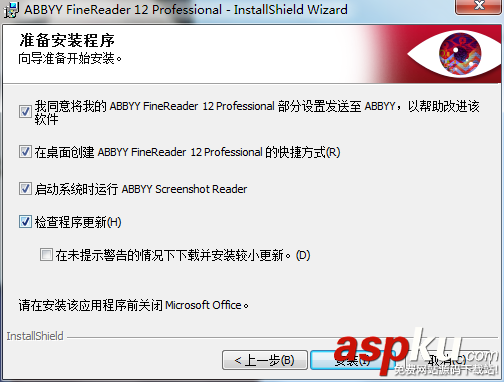
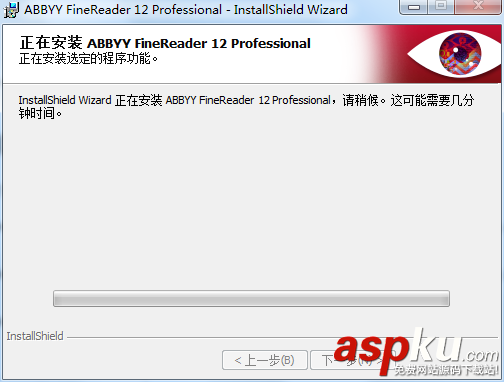
8. 点击“完成”以退出向导,安装FineReader 12成功。
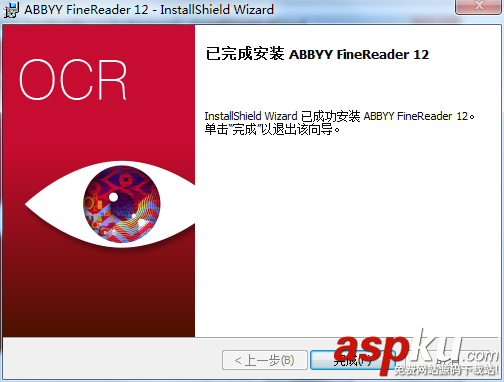
点击完成,即可打开ABBYY FineReader 12软件了。
以上就是VeVb武林网小编为大家带来的ABBYY FineReader12图文安装步骤了,希望可以帮助到大家,大家如果还有疑问的话,可以在下方的评论框内给我们留言哦。我们会尽自己所能的为大家解答。谢谢大家一如既往的支持,也请大家继续关注VeVb武林网的后续教程和软件。
新闻热点
疑难解答